Cách định dạng văn bản trên Discord
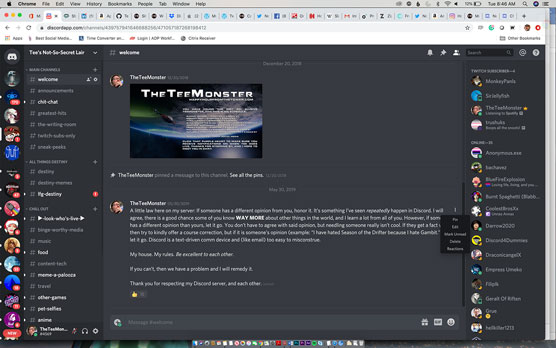
Tìm hiểu cách định dạng văn bản trên tin nhắn Discord của bạn với các cách khác nhau như chữ in nghiêng, in đậm, gạch ngang và gạch chân để truyền tải thông điệp hiệu quả.
Một trong những lợi ích của việc sử dụng Spotify để nghe nhạc là có sẵn tất cả các bài hát và nghệ sĩ yêu thích của bạn để phát lại trên hầu như tất cả các nền tảng. Tuy nhiên, giống như bất kỳ phần mềm nào, đôi khi bạn gặp phải vấn đề mà nó không hoạt động bình thường.
Thật không may, Spotify là một ứng dụng khác không phải lúc nào cũng hoạt động chính xác. Nếu Spotify không thể phát bài hát hiện tại mà bạn đang cố nghe, điều đó thường chỉ ra sự cố giữa bạn và máy chủ của Spotify.
Để giúp khắc phục sự cố, đây là những gì bạn cần làm.
Cách khắc phục nếu Spotify không thể phát bài hát hiện tại
Nếu Spotify không thể phát bài hát hiện tại, bạn có thể khắc phục sự cố bằng cách thử các bước khắc phục sự cố sau:
Bạn có thể tìm hiểu thêm về các bước bạn cần thực hiện để khắc phục sự cố này bên dưới.
Khắc phục sự cố khi Spotify không thể phát bài hát hiện tại
Cách tốt nhất để khắc phục sự cố phát lại Spotify là làm theo một số bước khắc phục sự cố phổ biến, như các bước được nêu bên dưới.
Khởi động lại Spotify
Khởi động lại ứng dụng Spotify là cách tốt nhất để khắc phục sự cố nếu Spotify không thể phát bản nhạc hiện tại. Nó giúp buộc bạn kết nối lại với các máy chủ của Spotify bằng một kết nối mới.
Trên Windows, nhấn Tệp > Thoát để thoát. Trên máy Mac, chọn Spotify > Thoát Spotify để đóng ứng dụng. Nếu bạn đang sử dụng ứng dụng Spotify dành cho thiết bị di động, hãy sử dụng ngăn kéo ứng dụng của thiết bị để đóng mọi ứng dụng đang chạy (bao gồm cả Spotify) hoặc khởi động lại thiết bị của bạn hoàn toàn.
Sau khi bạn đã đóng Spotify, hãy khởi động lại ứng dụng theo cách thủ công và cố gắng phát lại bài hát không hoạt động trước đó.
Kiểm tra kết nối Internet của bạn
Đôi khi, kết nối internet của bạn bị lỗi. Ví dụ: thiếu cáp hoặc kết nối WiFi bị ngắt kết nối có thể ngăn Spotify hoạt động bình thường.
Đảm bảo kiểm tra kỹ xem kết nối của bạn có đang hoạt động hay không. Nếu Spotify không thể thiết lập kết nối với các máy chủ của nó, bạn sẽ không thể phát bài hát mà bạn đang cố gắng phát.
Nếu đang gặp sự cố mạng, bạn có thể cần phải biến thiết bị di động của mình thành điểm phát sóng WiFi và tạm thời sử dụng kết nối dữ liệu di động của mình.
Chuyển phát lại sang thiết bị khác
Các vấn đề phát lại đôi khi có thể được bản địa hóa sang thiết bị của bạn. Nếu bạn gặp sự cố khi nghe các bài hát trên Spotify, hãy đảm bảo chuyển phát lại của bạn sang đúng thiết bị. Bạn cũng có thể làm theo các bước sau để "đặt lại" quá trình phát lại Spotify của mình và khắc phục mọi sự cố khó chẩn đoán.
Ví dụ: nếu bạn đang phát Spotify trên thiết bị di động của mình nhưng lại muốn nghe trên PC, bạn cần chuyển sang thiết bị phù hợp. Điều này chỉ hoạt động nếu cả hai ứng dụng Spotify (trên PC và thiết bị di động) đều được đăng nhập bằng cùng một tài khoản Spotify.
Để thực hiện việc này trên máy tính để bàn, hãy nhấn vào biểu tượng d evice (bên cạnh thanh âm lượng) ở dưới cùng bên phải. Từ menu, chọn thiết bị phát lại ưa thích của bạn.

Trên thiết bị di động, bắt đầu phát lại một bài hát, sau đó nhấn vào biểu tượng thiết bị trên thanh menu dưới cùng. Từ menu, chọn thiết bị của bạn từ danh sách Chọn thiết bị .

Thay đổi mức chất lượng âm thanh trong cài đặt Spotify
Một số người dùng Spotify báo cáo sự cố phát lại Spotify bị hỏng khi tính năng phát trực tuyến chất lượng cao được bật trong cài đặt Spotify. Chẳng hạn, việc thay đổi từ Spotify miễn phí sang đăng ký Spotify Premium sẽ mở khóa một số cài đặt âm thanh chất lượng cao hơn.
Nếu bạn đang gặp sự cố với việc Spotify không phát bài hát hiện tại, việc chuyển sang mức chất lượng cao hơn hoặc thấp hơn trong cài đặt của Spotify có thể giải quyết sự cố này.
Đặt mức chất lượng âm thanh trong Spotify trên PC hoặc Mac
Để thay đổi cài đặt này trên PC hoặc Mac, hãy mở ứng dụng Spotify trên máy tính để bàn và chọn biểu tượng hồ sơ của bạn ở trên cùng bên phải. Từ menu, chọn Cài đặt .

Trong menu Cài đặt , hãy nhớ tắt thanh trượt Tự động điều chỉnh chất lượng . Từ menu thả xuống Chất lượng phát trực tuyến , hãy đảm bảo chọn một mức thích hợp (ví dụ: Rất cao hoặc Cao ).

Mọi cài đặt bạn thay đổi sẽ được áp dụng tự động. Sau khi áp dụng, hãy thử lại bài hát của bạn để xem sự cố phát lại đã được khắc phục chưa. Nếu không, hãy lặp lại các bước ở trên để thay đổi lại cài đặt chất lượng để xem liệu nó có giải quyết được sự cố hay không.
Đặt mức chất lượng âm thanh trong Spotify trên Android hoặc iOS
Để thay đổi cài đặt này trong ứng dụng Spotify dành cho thiết bị di động, hãy chọn biểu tượng Cài đặt trong tab Trang chủ . Trong Cài đặt , chọn thanh trượt Tự động điều chỉnh chất lượng sang vị trí Tắt .
Sau khi bị tắt, hãy đặt chất lượng âm thanh theo cách thủ công bằng cách chọn mức chất lượng thích hợp trong menu thả xuống Phát trực tuyến qua Wi-Fi và Phát trực tuyến qua mạng di động .
Nếu Spotify không thể phát bài hát hiện tại với cài đặt chất lượng âm thanh ưa thích của bạn, hãy đảm bảo chuyển sang mức chất lượng khác và thử lại.
Tải xuống bài hát trên Spotify
Nếu vẫn gặp sự cố, bạn có thể tải xuống bài hát theo cách thủ công để tránh phát trực tuyến bài hát qua kết nối internet bằng cách tải xuống album hoặc danh sách phát có chứa bài hát. Điều này chỉ hoạt động nếu bạn là người đăng ký Spotify Premium , vì vậy, trước tiên bạn cần phải nâng cấp tài khoản của mình nếu chưa có.
Để thực hiện việc này trên Windows hoặc Mac, hãy tìm danh sách phát có chứa bài hát bạn muốn lưu. Để tải xuống, hãy nhấn nút Tải xuống bên dưới tên danh sách phát và thông tin chi tiết ở trên cùng.

Trên thiết bị di động, bạn có thể tải xuống album hoặc danh sách phát có chứa bài hát của mình theo cách tương tự. Tìm danh sách phát trong ứng dụng, sau đó nhấn vào nút Tải xuống để tải các bài hát xuống thiết bị của bạn.

Sau khi các bài hát được lưu, lỗi phát trực tuyến Spotify này sẽ không xảy ra, cho phép bạn tiếp tục phát lại mà không gặp sự cố nào khác.
Thưởng thức âm nhạc trên Spotify
Khi Spotify hoạt động bình thường, bạn có thể bắt đầu tận dụng tối đa những gì nền tảng này cung cấp. Ví dụ: bạn có thể truyền Spotify tới Chromecast của mình để phát lại qua TV.
Bạn cũng có thể phát bộ sưu tập nhạc cục bộ của mình thông qua Chromecast , cho phép bạn thưởng thức bất kỳ bài hát hoặc nghệ sĩ nào mà Spotify không có quyền.
Tìm hiểu cách định dạng văn bản trên tin nhắn Discord của bạn với các cách khác nhau như chữ in nghiêng, in đậm, gạch ngang và gạch chân để truyền tải thông điệp hiệu quả.
Trong Microsoft Excel 2007, không khó để sử dụng báo cáo và bảng điều khiển thay thế cho nhau. Thông thường, các báo cáo được gọi là trang tổng quan chỉ vì chúng bao gồm một vài biểu đồ. Tương tự như vậy, nhiều trang tổng quan đã được gọi là báo cáo. Tất cả những điều này có vẻ giống như ngữ nghĩa nhưng sẽ rất hữu ích nếu bạn xóa không khí Excel một chút và hiểu được cốt lõi […]
Logitech gần đây đã phát hành Bàn phím phòng khách được chiếu sáng K830 được coi là người bạn đồng hành giải trí tại gia. Đây là đánh giá của chúng tôi về đơn vị.
NVMe M.2 SSD là công nghệ ổ cứng máy tính mới nhất. Nó là gì và tốc độ ra sao so với Ổ cứng cũ và Ổ cứng thể rắn (SSD)?
Sonos là giải pháp âm thanh phát trực tuyến hoạt động bắt đầu từ 400 đô la cho hai loa. Nhưng với thiết lập phù hợp, AirPlay có thể miễn phí. Hãy xem lại các chi tiết.
Trở lại vào tháng 6, Apple đã giới thiệu phiên bản watchOS mới cho Apple Watch. Bản cập nhật watchOS 6 đi kèm với một số tính năng mới sẽ làm cho
Bạn đã bao giờ tự hỏi SearchFilterHost.exe đang làm gì trên máy tính của mình chưa? Dưới đây là tổng quan về một số thông tin kỹ thuật liên quan đến nó.
Google Backup and Sync là một ứng dụng mới đồng bộ hóa với Photos và Drive. Đọc tiếp để biết cách nó xếp chồng lên OneDrive, Dropbox, Backblaze và Crashplan.
Bàn phím CRAFT của Logitech bao gồm một quay số đầu vào có thể lập trình sẽ giúp các nhà thiết kế và người sáng tạo cung cấp năng lượng thông qua quy trình làm việc của họ.
Đôi khi bạn cần một tài liệu được dịch sang ngôn ngữ mẹ đẻ của mình. Đây là cách để làm điều đó.








